Speichern von Kopien im Gerät
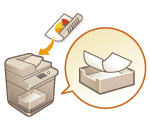 | Sie können gescannte Dokumente vorübergehend in der "Mailbox" des Geräts speichern, und sie später ausdrucken. Die Daten werden für einen bestimmten Zeitraum gespeichert. |
1
Legen Sie das Dokument ein. Platzieren von Originalen
2
Drücken Sie <Kopieren>. Bildschirm <Startseite>
3
Legen Sie die gewünschten Kopiereinstellungen fest. Grundlegende Kopierfunktionen
4
Drücken Sie im Grundfunktionsdisplay zum Kopieren auf <Optionen>. Grundfunktionsdisplay zum Kopieren
5
Drücken Sie <In Mailbox speichern>.
6
Wählen Sie die Ziel-Mailbox aus.
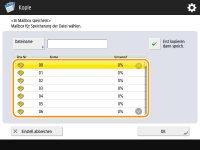
7
Geben Sie einen Dateinamen ein, indem Sie <Dateiname> und anschließend <OK> drücken.

Selbst wenn Sie keinen Dateinamen eingeben, weist das Gerät automatisch einen Namen bei Verwendung von Jahr, Monat, Tag und Uhrzeit zu, an dem die Datei erstellt wurde. Wenn eine Datei beispielsweise am 30. Oktober 2015 um 13:05 und 12 Sekunden erstellt wurde, wird ihr Name "20151030130512" sein.
8
Drücken Sie <OK> und anschließend  (Start).
(Start).
 (Start).
(Start).Die Dokumente werden gescannt und in der Mailbox gespeichert. Ein Duplikat des Dokuments wird zeitgleich ausgegeben.
Wenn Sie das Duplikat nicht benötigen, drücken Sie <Erst kopieren, dann speich.> auf dem Bildschirm in Schritt 5, um das Kontrollkästchen zu deaktivieren.
 |
Die Druckeinstellungen werden zusammen gespeichert, sodass Sie Dokumente immer mit derselben Endverarbeitung drucken können, ohne Einstellungen festlegen zu müssen. Näheres zum Drucken der gespeicherten Dateien finden Sie unter Drucken von Dateien in der Mailbox. Sie können den Zeitraum zum Speichern der Dateien ändern. Festlegen der Mailbox-Einstellungen |